ይህ wikiHow እንዴት ጡባዊዎን ከቴሌቪዥን እንዴት በገመድ አልባ ማገናኘት እንደሚችሉ ያስተምርዎታል። ጡባዊዎን ወይም ስማርትፎንዎን ከቴሌቪዥንዎ ጋር ለማገናኘት ሊከተሏቸው የሚችሏቸው የተለያዩ ዘዴዎች አሉ። በርካታ ታዋቂ መተግበሪያዎች ሚዲያን ወደ ቴሌቪዥንዎ እንዲያሰራጩ እና መልሶ ማጫዎትን በቀጥታ ከጡባዊዎ ወይም ከስልክዎ እንዲቆጣጠሩ የሚያስችልዎትን Google Cast ን ይደግፋሉ። አብዛኛዎቹ የ Android ስማርትፎን እና የጡባዊ ሞዴሎች አብሮገነብ ማያ ገጽ የማንጸባረቅ ድጋፍ አላቸው። በዚህ ድጋፍ የጡባዊዎን ወይም የስልክዎን ማያ ገጽ በዘመናዊ ቴሌቪዥን ወይም በቴሌቪዥን ሳጥን ስብስብ ላይ ማሳየት ይችላሉ። ስልክዎ እንደዚህ አይነት ድጋፍ ከሌለው የስልክዎን ይዘት በሶስተኛ ወገን መተግበሪያዎች በኩል ወደ ቴሌቪዥንዎ ማስተላለፍ ይችላሉ። የአይፓድ እና አይፎን ተጠቃሚዎች ማያ ገጹን የማንጸባረቅ ባህሪ ለመጠቀም የ Apple ቲቪ መሣሪያ ያስፈልጋቸዋል።
ደረጃ
ዘዴ 1 ከ 4 ፦ ከ Google Cast ባህሪዎች ጋር መተግበሪያዎችን መጠቀም
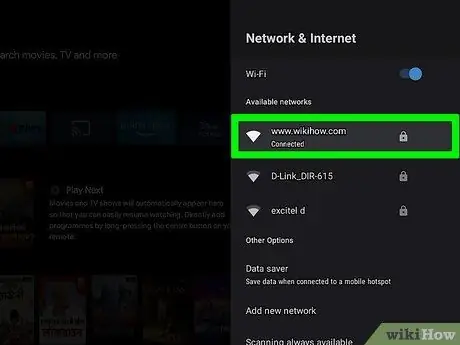
ደረጃ 1. ቴሌቪዥኑን እና ጡባዊውን ከተመሳሳይ የ WiFi አውታረ መረብ ጋር ያገናኙ።
ማያ ገጽ ማንጸባረቅ (ወይም የይዘት እይታ) እንዲቻል ጡባዊው ወይም ስማርትፎኑ እና ቴሌቪዥኑ ከተመሳሳይ ገመድ አልባ አውታረመረብ ጋር መገናኘት አለባቸው።
ከዘመናዊ ቴሌቪዥን ይልቅ የቴሌቪዥን ሳጥን ስብስብ (ለምሳሌ ፣ Google Chromecast ፣ Roku ፣ ወይም Amazon Fire) የሚጠቀሙ ከሆነ ፣ እንደ ጡባዊዎ ወይም ስማርትፎንዎ ወዳለው ተመሳሳይ የ WiFi አውታረ መረብ የተቀናበረውን ሳጥን ያገናኙ።
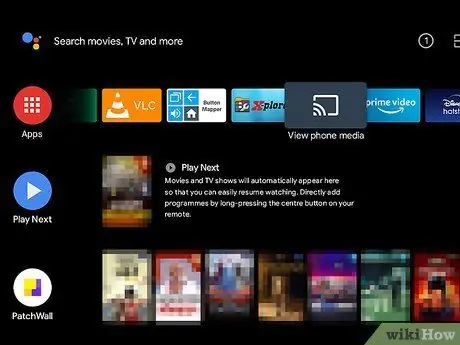
ደረጃ 2. የቴሌቪዥን መነሻ ማያ ገጹን ይክፈቱ።
በርቀት መቆጣጠሪያው ላይ የቴሌቪዥን መነሻ ማያ ገጹን ለማሳየት “መነሻ” የሚለውን ቁልፍ ይጫኑ።
የቴሌቪዥን ሳጥን ስብስብን የሚጠቀሙ ከሆነ ፣ እና ስማርት ቴሌቪዥን ካልሆነ ፣ በመቆጣጠሪያው ላይ “ምንጭ” የሚለውን ቁልፍ ይጫኑ እና ከሳጥኑ ስብስብ ጋር የተገናኘውን የኤችዲኤምአይ ምንጭ ሰርጥን ይምረጡ።
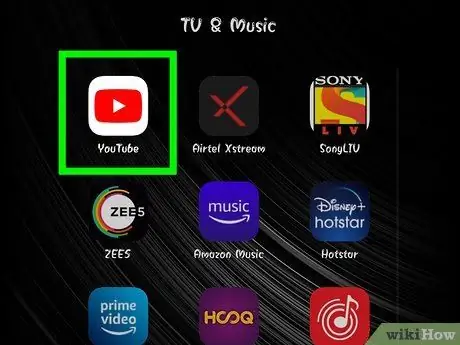
ደረጃ 3. በጡባዊዎ ወይም በስማርትፎንዎ ላይ መተግበሪያውን በ Google Cast ባህሪ ይክፈቱ።
የ Google Cast ባህሪው በተለያዩ ታዋቂ መተግበሪያዎች ይደገፋል። እነዚህ መተግበሪያዎች Netflix ፣ YouTube ፣ Hulu ፣ HBO Go ፣ Spotify ፣ Pandora ፣ Google ፎቶዎች ፣ Google Play ሙዚቃ እና ሌሎችን ያካትታሉ።
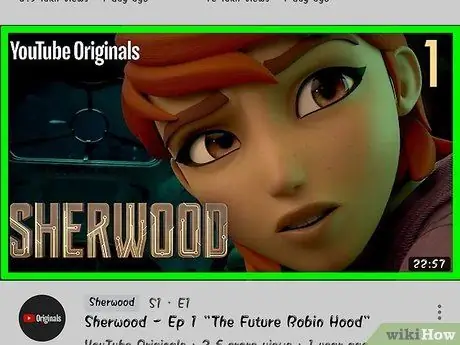
ደረጃ 4. ቪዲዮ ፣ ፎቶ ወይም ዘፈን ይምረጡ።
እርስዎ በሚጠቀሙበት መተግበሪያ ላይ በመመስረት እርስዎ መጫወት የሚፈልጉትን ሚዲያ ያግኙ እና ይምረጡ። የ YouTube ቪዲዮዎችን ፣ የቴሌቪዥን ትርዒቶችን በ Netflix ላይ ፣ በ Spotify ላይ ዘፈኖችን ወይም በተመረጡ መተግበሪያዎች ላይ የሚገኝ ማንኛውንም ይዘት ማጫወት ይችላሉ።
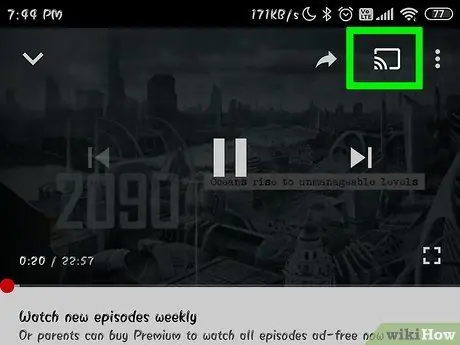
ደረጃ 5. የ “Cast” አዶውን ይንኩ

በመተግበሪያው መስኮት በላይኛው ቀኝ ጥግ ላይ ነው። ይህ አዝራር በታችኛው ግራ ጥግ ላይ ማዕበል ያለበት የቴሌቪዥን ማያ ገጽ ይመስላል። ከዚያ በኋላ ይዘቱን ለማሳየት ሊያገለግሉ የሚችሉ የመሣሪያዎች ዝርዝር ይታያል።
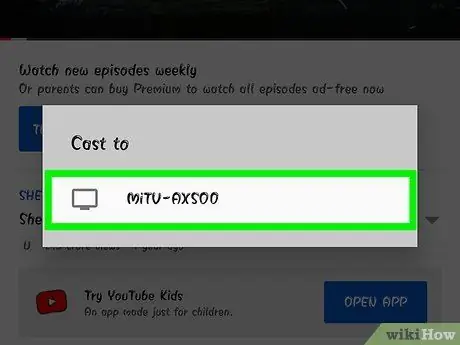
ደረጃ 6. ተፈላጊውን መሣሪያ ይንኩ።
ከተመሳሳይ የ WiFi አውታረ መረብ ጋር የተገናኙ ሁሉም ተኳሃኝ መሣሪያዎች በዝርዝሩ ላይ ይታያሉ። እነዚህ መሣሪያዎች ዘመናዊ ቴሌቪዥኖችን ፣ የቴሌቪዥን ሣጥን ስብስቦችን እና የቪዲዮ ጨዋታ መጫወቻዎችን ያካትታሉ። ጡባዊው ወይም ስማርትፎኑ ከቴሌቪዥኑ ጋር እስኪገናኝ ድረስ ይጠብቁ። ከዚያ በኋላ በቴሌቪዥንዎ ላይ የሚዲያ መልሶ ማጫዎትን ለመቆጣጠር ጡባዊዎን ወይም ስልክዎን መጠቀም ይችላሉ።
ይዘትን ማሳየት ለማቆም በማያ ገጹ በላይኛው ቀኝ ጥግ ላይ ያለውን “Cast” አዶን መታ ያድርጉ ፣ ከዚያ “መውሰድ አቁም” ን ይምረጡ።
ዘዴ 2 ከ 4: በ Android ስልክ ላይ ማያ ገጽ ማንጸባረቅ
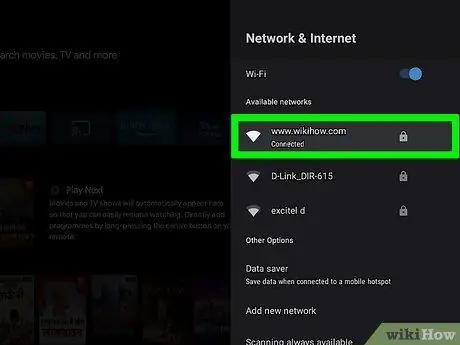
ደረጃ 1. ቴሌቪዥኑን እና ጡባዊውን ከተመሳሳይ የ WiFi አውታረ መረብ ጋር ያገናኙ።
ማያ ገጽ ማንጸባረቅ (ወይም የይዘት እይታ) እንዲቻል ጡባዊው ወይም ስማርትፎኑ እና ቴሌቪዥኑ ከተመሳሳይ ገመድ አልባ አውታረመረብ ጋር መገናኘት አለባቸው።
ከዘመናዊ ቴሌቪዥን ይልቅ የቴሌቪዥን ሳጥን ስብስብ (ለምሳሌ ፣ Google Chromecast ፣ Roku ፣ ወይም Amazon Fire) የሚጠቀሙ ከሆነ ፣ እንደ ጡባዊዎ ወይም ስማርትፎንዎ ወዳለው ተመሳሳይ የ WiFi አውታረ መረብ የተቀናበረውን ሳጥን ያገናኙ።
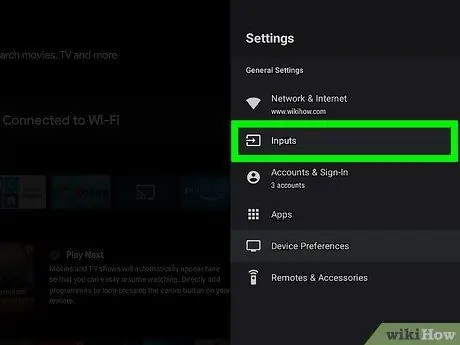
ደረጃ 2. እንደ ቴሌቪዥን ግብዓት ምንጭ/ሰርጥ “ማያ ገጽ ማንጸባረቅ” ን ይምረጡ።
በቴሌቪዥን የርቀት መቆጣጠሪያ ላይ ፣ “ማያ ገጽ ማንጸባረቅ” አማራጭ እንደ የቴሌቪዥን ግብዓት ምንጭ እስኪመረጥ ድረስ የግቤት ምንጭ ቁልፍን ይጫኑ።
- በአንዳንድ ዘመናዊ ቴሌቪዥኖች ላይ የይዘት ስርጭት/ማሳያ በቴሌቪዥን ግብዓት ምንጭ/ሰርጥ ሳይሆን በመተግበሪያው በኩል ሊከናወን ይችላል። ለእንደዚህ ያሉ ቴሌቪዥኖች የቴሌቪዥን መነሻ ማያ ገጹን ለማሳየት በመቆጣጠሪያው ላይ ያለውን “ቤት” ቁልፍን ይጫኑ።
- የቴሌቪዥን ሳጥን ስብስብ የሚጠቀሙ ከሆነ ፣ እና ስማርት ቴሌቪዥን ካልሆነ ፣ ከሳጥኑ ስብስብ ጋር የተገናኘውን የኤችዲኤምአይ ምንጭ/ሰርጥ ይምረጡ።

ደረጃ 3. ሁለት ጣቶችን በመጠቀም የጡባዊውን ማያ ገጽ ከላይ ወደ ታች ይጎትቱ።
ተጨማሪ የማሳወቂያ ምናሌ ይታያል።
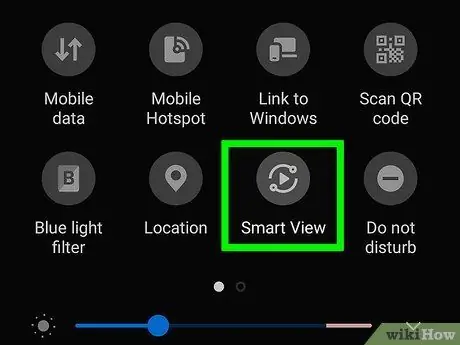
ደረጃ 4. የንክኪ ማያ ገጽ የሚያንጸባርቅ ትር ወይም SmartView።
ይህ ትር በቀስት ወይም በግራ ጎኑ በማወዛወዝ በቴሌቪዥን አዶ ይጠቁማል። እርስዎ በሚጠቀሙበት የጡባዊ ወይም የስልክ ሞዴል ላይ በመመስረት ይህ አማራጭ “ስማርት እይታ” ወይም “ማያ ገጽ ማንጸባረቅ” ተብሎ ሊሰየም ይችላል።
- ማያ ገጽ ማንጸባረቅን ለማቆም የ “Cast” አዶውን ይንኩ እና “መውሰድ አቁም” ወይም “ግንኙነት አቋርጥ” ን ይምረጡ።
- የማያ ገጽ ማንጸባረቅ ባህሪው በእያንዳንዱ የ Android ጡባዊ እና ስማርትፎን ላይ ሁልጊዜ አይገኝም። መሣሪያዎ ይህንን ባህሪ የማይደግፍ ከሆነ ይዘትን/ሚዲያን ከመሣሪያዎ ወደ ቴሌቪዥን ለማሰራጨት የሶስተኛ ወገን መተግበሪያዎችን መጠቀም ይችላሉ።
ዘዴ 3 ከ 4 - በ Android መሣሪያ ላይ የሶስተኛ ወገን ማያ ገጽ ማንጸባረቅ መተግበሪያዎችን መጠቀም
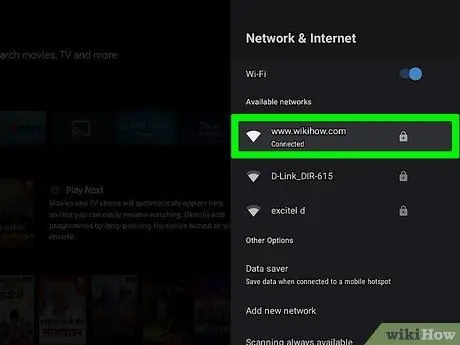
ደረጃ 1. ቴሌቪዥኑን እና ጡባዊውን ከተመሳሳይ የ WiFi አውታረ መረብ ጋር ያገናኙ።
ማያ ገጽ ማንጸባረቅ (ወይም የይዘት እይታ) እንዲቻል ጡባዊው ወይም ስማርትፎኑ እና ቴሌቪዥኑ ከተመሳሳይ ገመድ አልባ አውታረመረብ ጋር መገናኘት አለባቸው።
ከዘመናዊ ቴሌቪዥን ይልቅ የቴሌቪዥን ሳጥን ስብስብ (ለምሳሌ ፣ Google Chromecast ፣ Roku ፣ ወይም Amazon Fire) የሚጠቀሙ ከሆነ ፣ እንደ ጡባዊዎ ወይም ስማርትፎንዎ ወዳለው ተመሳሳይ የ WiFi አውታረ መረብ የተቀናበረውን ሳጥን ያገናኙ።
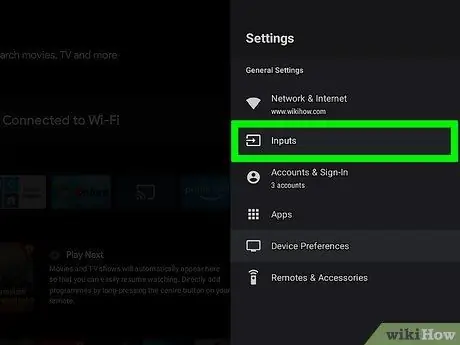
ደረጃ 2. እንደ ቴሌቪዥን ግብዓት ምንጭ/ሰርጥ “ማያ ገጽ ማንጸባረቅ” ን ይምረጡ።
በቴሌቪዥን የርቀት መቆጣጠሪያ ላይ ፣ “ማያ ገጽ ማንጸባረቅ” አማራጭ እንደ የቴሌቪዥን ግብዓት ምንጭ እስኪመረጥ ድረስ የግቤት ምንጭ ቁልፍን ይጫኑ።
- በአንዳንድ ዘመናዊ ቴሌቪዥኖች ላይ የይዘት ስርጭት/ማሳያ በቴሌቪዥን ግብዓት ምንጭ/ሰርጥ ሳይሆን በመተግበሪያው በኩል ሊከናወን ይችላል። ለእንደዚህ አይነት ቴሌቪዥኖች የቴሌቪዥን መነሻ ማያ ገጹን ለማሳየት በመቆጣጠሪያው ላይ ያለውን “ቤት” ቁልፍን ይጫኑ።
- የቴሌቪዥን ሳጥን ስብስብ የሚጠቀሙ ከሆነ ፣ እና ስማርት ቴሌቪዥን ካልሆነ ፣ ከሳጥኑ ስብስብ ጋር የተገናኘውን የኤችዲኤምአይ ምንጭ/ሰርጥ ይምረጡ።
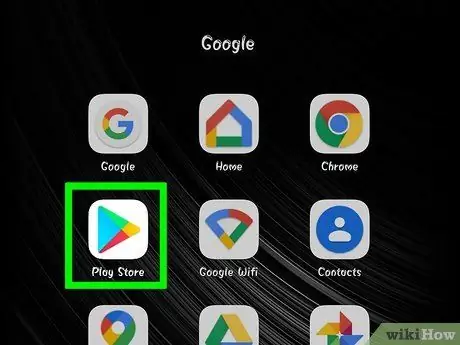
ደረጃ 3. Google Play መደብርን ይክፈቱ

መተግበሪያው በቀለማት ያሸበረቀ የ “ጨዋታ” ሶስት ማዕዘን አዶ ምልክት ተደርጎበታል።
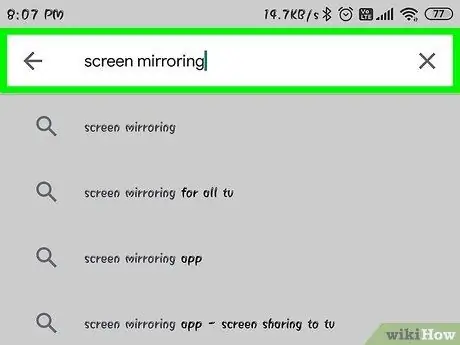
ደረጃ 4. በፍለጋ አሞሌው ውስጥ የሚያንጸባርቅ ማያ ገጽ ይተይቡ።
ይህ አሞሌ በ Google Play መደብር መተግበሪያ መስኮት አናት ላይ ነው።
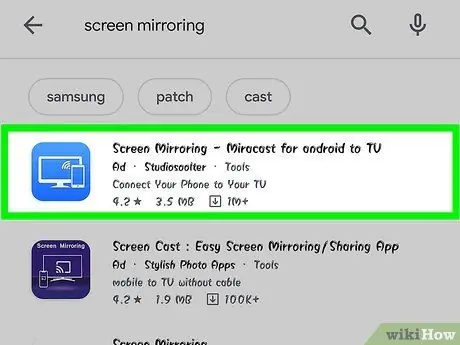
ደረጃ 5. መተግበሪያውን ይንኩ።
በ Google Play መደብር ውስጥ የስልክ ማያ ገጹን ወደ ሌሎች መሣሪያዎች ማንጸባረቅ የሚችሉ የተለያዩ መተግበሪያዎች አሉ። አንዳንድ ትግበራዎች እንደ “ሳምሰንግ ስማርት እይታ” እና “ማያ ገጽ ማንጸባረቅ ለ Sony Bravia TV” ለተወሰኑ የቴሌቪዥን ምርቶች የተነደፉ ናቸው። ይህ በእንዲህ እንዳለ ፣ እንደ “ሚራካስት” እና “ማያ ገጽ ማንጸባረቅ” በ ImsaTools ያሉ ሙሉ ማያ ገጽ መስተዋትን ይደግፋሉ ፣ ግን ለአንዳንድ የቴሌቪዥን ምርቶች ብቻ ጥቅም ላይ ሊውሉ ይችላሉ። ሆኖም ፣ እንደ “ሁሉም አጋራ” እና “XCast” ያሉ መተግበሪያዎች ከስልክዎ ወደ ቴሌቪዥንዎ ፎቶዎችን ፣ ቪዲዮዎችን እና የኦዲዮ ይዘቶችን እንዲያስቀምጡ ወይም እንዲጫወቱ ያስችሉዎታል።
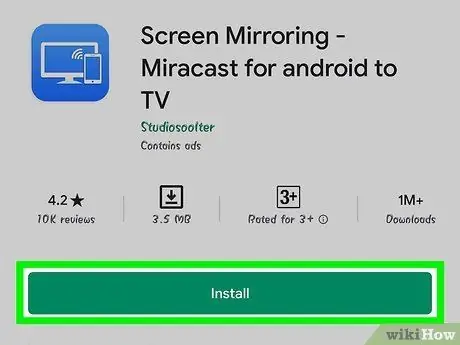
ደረጃ 6. ንካ ጫን።
በ Google Play መደብር ላይ ሊጠቀሙበት የሚፈልጉትን መተግበሪያ ከመረጡ በኋላ ከመተግበሪያው ርዕስ ሰንደቅ በታች ያለውን አረንጓዴ “ጫን” ቁልፍን መታ ያድርጉ።
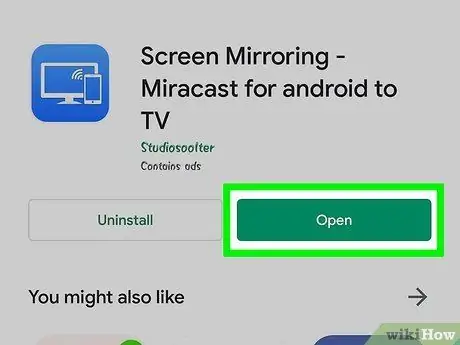
ደረጃ 7. መተግበሪያውን ይክፈቱ።
በመነሻ ማያ ገጹ ላይ አዶውን መታ በማድረግ ወይም በ Google Play መደብር ላይ አረንጓዴውን “ክፈት” ቁልፍን በመምረጥ መተግበሪያውን መክፈት ይችላሉ።
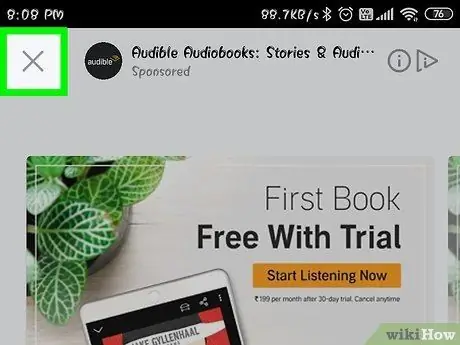
ደረጃ 8. የሚታዩትን ማስታወቂያዎች ይዝጉ።
በ Google Play መደብር ላይ የሚገኙት አብዛኛዎቹ የማያ ገጽ መስታወት መተግበሪያዎች ለመጠቀም ነፃ ናቸው። እነዚህ መተግበሪያዎች ከብቅ-ባይ ማስታወቂያዎች ገቢ ያገኛሉ። ማስታወቂያ ካዩ በማያ ገጹ አናት ላይ ያለውን “ዝጋ” ወይም “X” ቁልፍን መታ ያድርጉ።
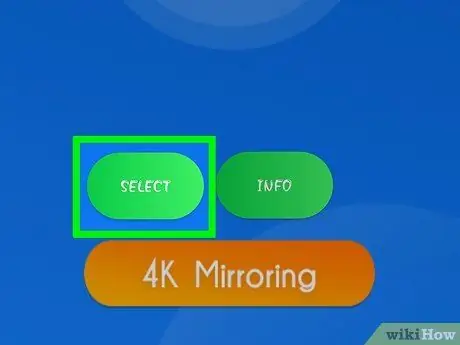
ደረጃ 9. የመነሻ ቁልፍን ይንኩ ወይም "Cast"

የ “Cast” ቁልፍ በታችኛው ግራ ጥግ ማዕበል ያለው የቴሌቪዥን ማያ ገጽ ይመስላል። እንደ “ሁሉም አጋራ” እና “XCast” ባሉ መተግበሪያዎች ውስጥ ይህንን ቁልፍ ማግኘት ይችላሉ። ይህ በእንዲህ እንዳለ በኢምሳ መሣሪያዎች በተሠሩ እንደ “ማያ ገጽ ማንጸባረቅ” ባሉ መተግበሪያዎች ውስጥ “ጀምር” የሚል ትልቅ አዝራር ማየት ይችላሉ።
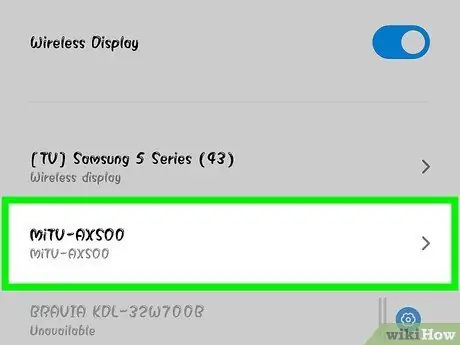
ደረጃ 10. ቴሌቪዥኑን ይምረጡ።
ይዘትን ከመሣሪያዎ ለማሰራጨት ሲቃረቡ ከ WiFi አውታረ መረብ ጋር የተገናኙ ተኳኋኝ መሣሪያዎችን ዝርዝር ማየት ይችላሉ። ተኳሃኝ ከሆነ ቴሌቪዥንዎ በዝርዝሩ ውስጥ ይታያል። ቴሌቪዥኑ ከጡባዊ/ስልክ ጋር እስኪገናኝ ድረስ ጥቂት ደቂቃዎችን ይጠብቁ። ከዚያ በኋላ በኢምሳቶልስ የተሰሩ እንደ “ማያ ገጽ ማንጸባረቅ” ያሉ ትግበራዎች በቴሌቪዥኑ ማያ ገጽ ላይ በሞባይል ማያ ገጽዎ ላይ የተሟላ ይዘቱን ያሳያሉ።
- «ሁሉም አጋራ» ወይም «XCast» ን የሚጠቀሙ ከሆነ መሣሪያዎ ከቴሌቪዥንዎ ጋር ከተገናኘ በኋላ በማያ ገጹ በላይኛው ግራ ጥግ ላይ ያለውን «☰» የሚለውን አዝራር መታ ያድርጉ። ከጎን አሞሌው ምናሌ “ፎቶ” ፣ “ቪዲዮ” ወይም “ኦዲዮ” ን ይምረጡ። ከዚያ በኋላ ወደ ቴሌቪዥን ማሰራጨት/ማሰራጨት የሚፈልጉትን ፎቶ ፣ ቪዲዮ ወይም ኦዲዮ ቅንጥብ ይምረጡ።
- ስርጭትን/ስርጭትን ለማቆም የ “Cast” አዶውን ይንኩ እና “ግንኙነት አቋርጥ” ን ይምረጡ።
ዘዴ 4 ከ 4 - አፕል ቲቪን በ iPad ላይ መጠቀም

ደረጃ 1. አይፓድ እና አፕል ቲቪን ከተመሳሳይ የ WiFi አውታረ መረብ ጋር ያገናኙ።
በአፕል ቲቪ ላይ ማያ ማንጸባረቅ እንዲቻል ፣ ሁለቱም አይፓድ ወይም አይፎን እና አፕል ቲቪ መሣሪያው ከተመሳሳይ የ WiFi አውታረ መረብ ጋር መገናኘት አለባቸው።
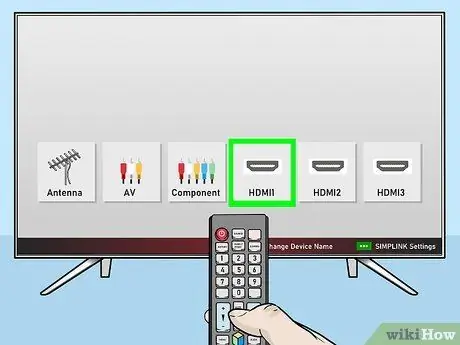
ደረጃ 2. በቴሌቪዥን ላይ የአፕል ቲቪ ግብዓት ምንጭ/ሰርጥ ይምረጡ።
ከ Apple TV ሳጥን ስብስብ ጋር የተገናኘውን የኤችዲኤምአይ የግብዓት ሰርጥ/ምንጭ ለመምረጥ የቴሌቪዥን መቆጣጠሪያውን ይጠቀሙ።
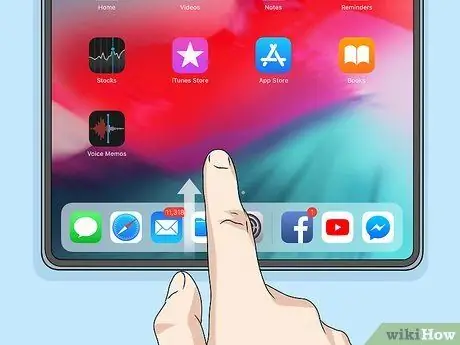
ደረጃ 3. የ iPad ማያ ገጹን ታች ወደ ላይ ያንሸራትቱ።
የመቆጣጠሪያ ማእከል መስኮት ወይም “የቁጥጥር ማዕከል” ይታያል።

ደረጃ 4. የንክኪ ማያ ገጽ ማንጸባረቅ።
ይህ አዝራር ከስር ባለው ቀስት በቴሌቪዥን ማያ ገጽ አዶ ይጠቁማል። ከ WiFi አውታረ መረብ ጋር የተገናኙ የሁሉም የአፕል ቲቪ መሣሪያዎች ዝርዝር ይታያል።
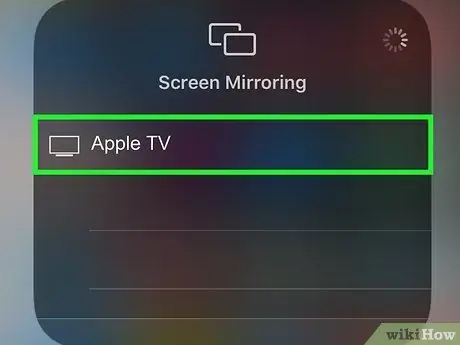
ደረጃ 5. የአፕል ቲቪ መሣሪያን ይምረጡ።
በመሣሪያ ዝርዝሩ ውስጥ ከጡባዊ ተኮዎ ይዘትን ለማሳየት ሊጠቀሙበት የሚፈልጉትን የ Apple TV መሣሪያ ሲመለከቱ የመሣሪያውን ስም ይንኩ።
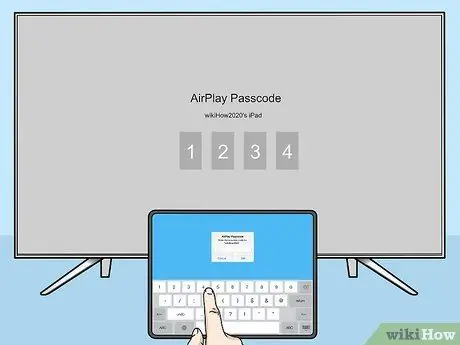
ደረጃ 6. በእርስዎ አይፓድ ወይም iPhone ላይ የይለፍ ኮድ ያስገቡ።
በአፕል ቲቪ መሣሪያዎ ላይ የይለፍ ኮድ ሲያዩ በእርስዎ አይፓድ ወይም iPhone ላይ ያስገቡት። ከዚያ በኋላ የአይፓድ ወይም የ iPhone ማያ ገጽ በቴሌቪዥኑ ላይ ይታያል።







